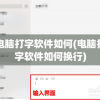电脑开机慢怎么办 win7(电脑开机慢怎么办 win10)
电脑开机慢怎么办?Win7系统全面提速攻略!
在现代生活中,电脑已经成为我们不可或缺的工具,随着时间的推移,许多用户都会遇到电脑开机速度变慢的问题,尤其是使用Windows 7系统的用户,电脑开机慢怎么办?本文将为您提供一系列实用的Win7系统提速攻略。
检查硬件问题
1、硬盘检查:长时间使用硬盘可能导致磁盘碎片过多,影响开机速度,您可以通过以下步骤进行硬盘检查:
(1)打开“我的电脑”,右键点击需要检查的磁盘,选择“属性”;
(2)在“工具”选项卡中,点击“检查”按钮;
(3)在弹出的对话框中,勾选“自动修复文件系统错误”和“扫描并尝试恢复坏扇区”,然后点击“开始”按钮。
2、内存检查:内存不足也可能导致开机速度变慢,您可以通过以下步骤检查内存:
(1)在桌面空白处右键点击,选择“个性化”;
(2)在左侧导航栏中,点击“系统”;
(3)在“系统”页面中,查看“已安装的内存(RAM)”一栏,了解当前内存大小。
3、CPU检查:CPU使用率过高也可能导致开机速度变慢,您可以通过以下步骤检查CPU:
(1)按下“Ctrl + Shift + Esc”键,打开任务管理器;
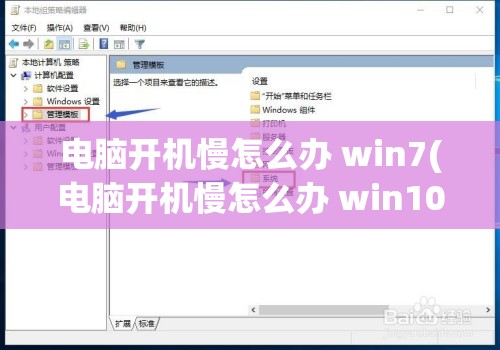
(2)切换到“性能”选项卡,查看CPU使用率。
优化启动项
1、关闭不必要的启动项:过多的启动项会占用系统资源,导致开机速度变慢,您可以通过以下步骤关闭不必要的启动项:
(1)按下“Win + R”键,输入“msconfig”并按下回车键;
(2)在“系统配置”窗口中,切换到“启动”选项卡;
(3)取消勾选不需要随系统启动的程序,然后点击“确定”按钮。
2、使用第三方软件管理启动项:您还可以使用第三方软件(如“CCleaner”)来管理启动项,以便更方便地优化开机速度。
清理磁盘
1、清理系统垃圾:长时间使用电脑会产生大量系统垃圾,影响开机速度,您可以通过以下步骤清理系统垃圾:
(1)打开“我的电脑”,右键点击需要清理的磁盘,选择“属性”;
(2)在“磁盘清理”选项卡中,勾选需要清理的文件类型,然后点击“确定”按钮。
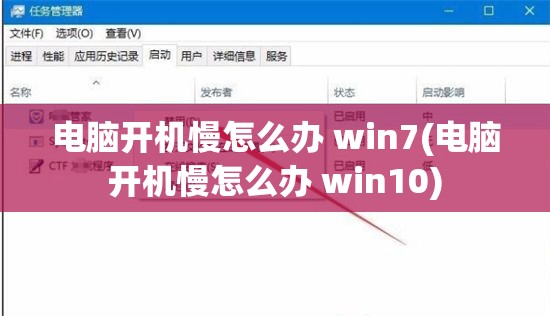
2、删除不用的程序:删除不用的程序可以释放磁盘空间,提高开机速度,您可以通过以下步骤删除不用的程序:
(1)打开“控制面板”,点击“程序”;
(2)在“程序和功能”页面中,找到需要删除的程序,然后点击“卸载”按钮。
优化系统设置
1、调整视觉效果:Windows 7系统自带了许多视觉效果,这些效果会占用一定的系统资源,您可以通过以下步骤调整视觉效果:
(1)按下“Win + R”键,输入“sysdm.cpl”并按下回车键;
(2)在“系统属性”窗口中,切换到“高级”选项卡;
(3)在“性能”一栏中,点击“设置”按钮;
(4)在“性能选项”窗口中,选择“调整为最佳性能”。
2、调整虚拟内存:虚拟内存可以缓解物理内存的压力,提高系统性能,您可以通过以下步骤调整虚拟内存:
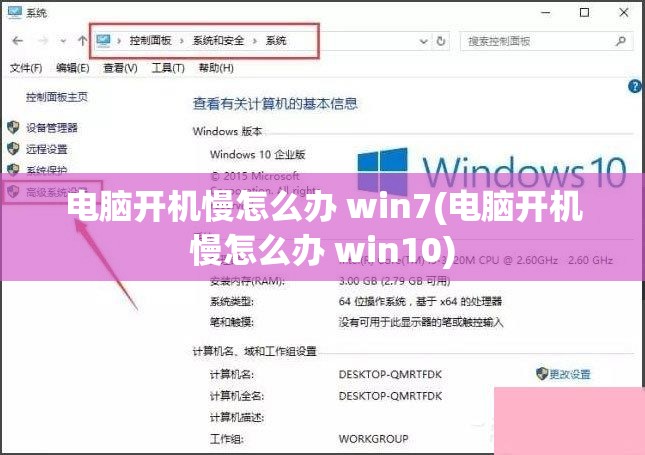
(1)按下“Win + R”键,输入“sysdm.cpl”并按下回车键;
(2)在“系统属性”窗口中,切换到“高级”选项卡;
(3)在“性能”一栏中,点击“设置”按钮;
(4)在“性能选项”窗口中,切换到“高级”选项卡;
(5)在“虚拟内存”一栏中,点击“更改”按钮;
(6)取消勾选“自动管理所有驱动器的分页文件大小”,然后自定义虚拟内存大小。
通过以上方法,相信您的电脑开机速度会有明显提升,如果以上方法仍然无法解决问题,建议您考虑升级硬件或重装系统,希望本文能对您有所帮助!